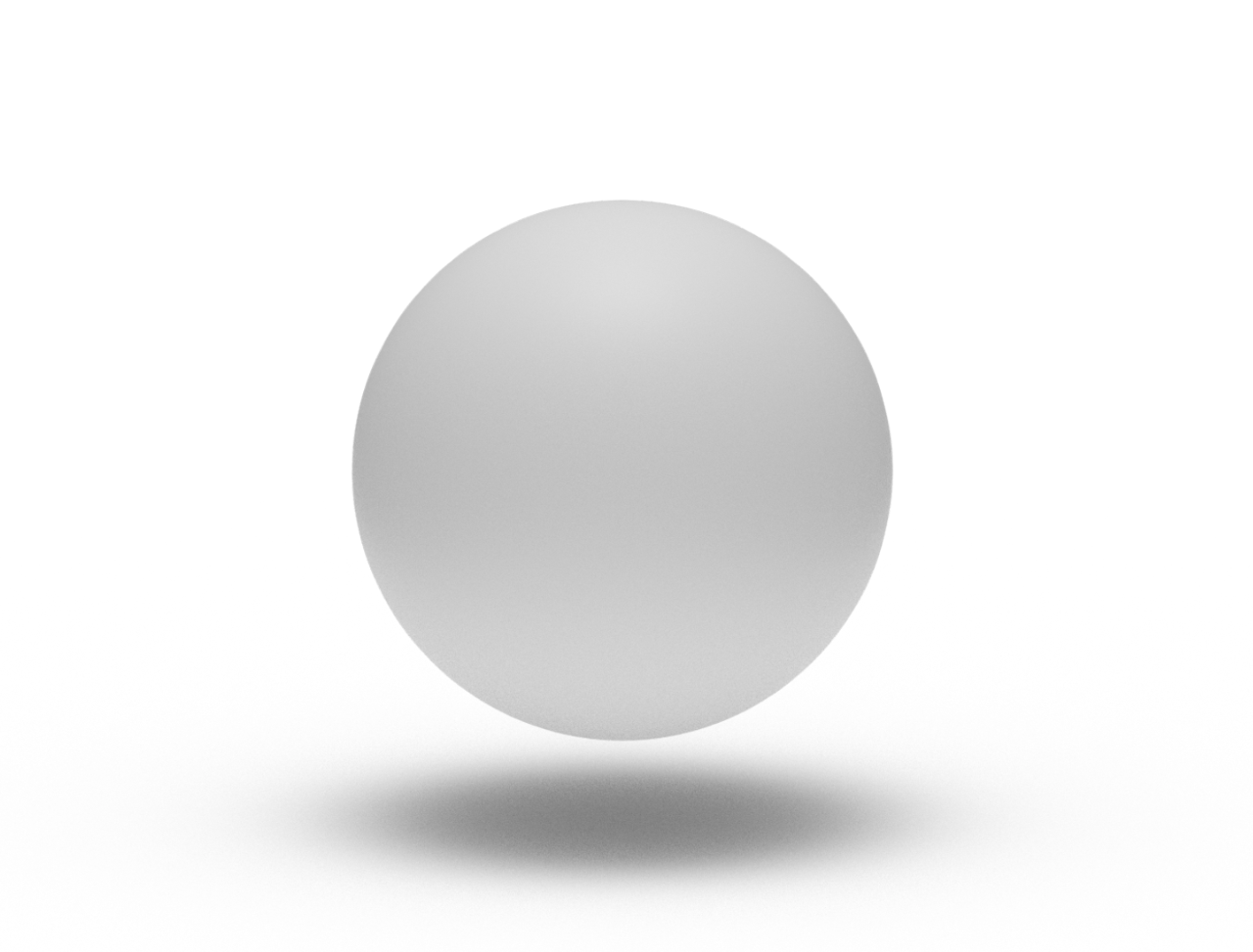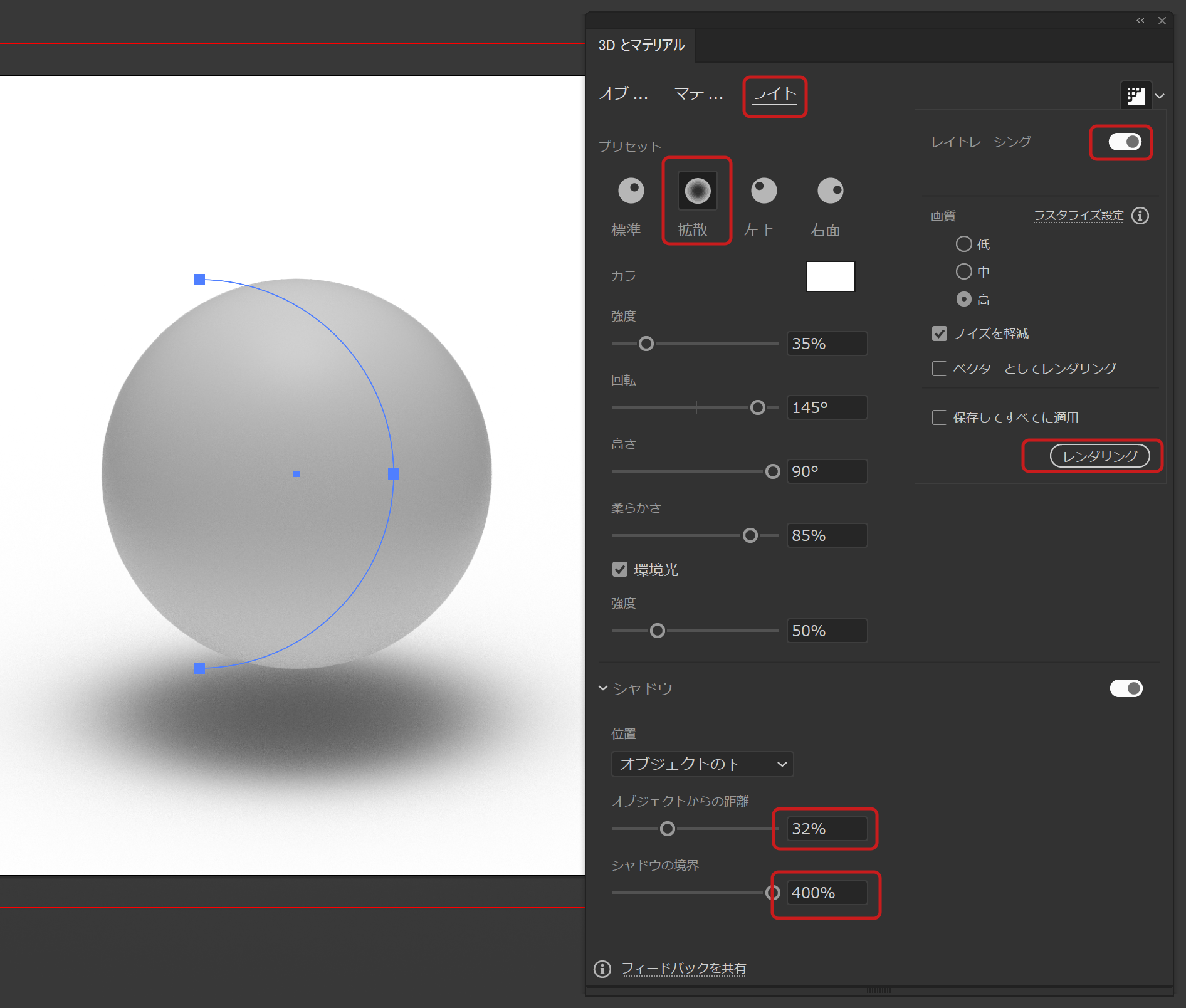Illustratorで球を作る2022年版
Illustratorでの立体表現
以前からIllustratorには3Dというウィンドウパネルがあって、非常に原始的な立体物を作成することができました。
最近のバージョンではその3D機能が3Dとマテリアルという名前に変り、機能の内容が刷新されました。
個人的には前の3D機能のほうが好みでしたが、新しい3Dとマテリアルでも概ね同じ表現をすることができます。
新しいIllustratorの3Dとマテリアル
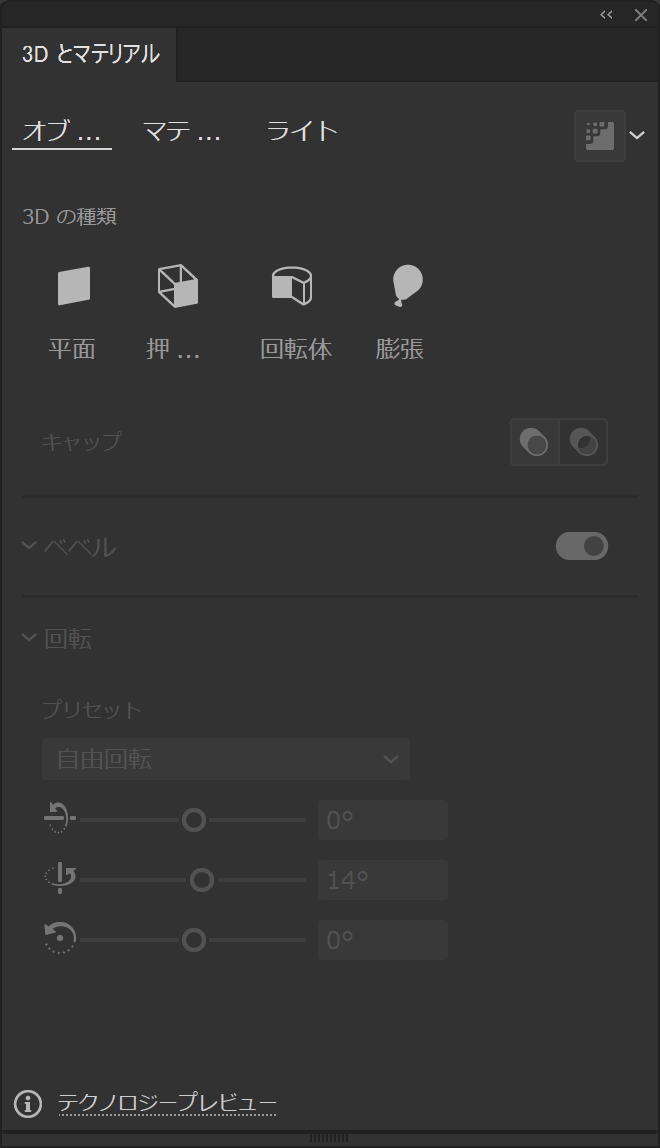
老眼対策でインターフェイスの文字を大きく表示するとメニューがきちんと表示されませんが、大きくオブジェクト、マテリアル、ライトのセクションに分かれています。
右上のAdobe Media Encoderみたいなアイコンではレンダリングの設定をレイトレースにするスイッチが潜んでいます。
このレイトレースレンダリングが新しい3Dとマテリアルの目玉のひとつだと思いますが、スイッチをいれた瞬間に20年前くらいに3Dをやっていたころの感覚に陥ります。
とにかく遅い。。。でもキレイ。。。
このページ上部の球体はレイトレースレンダリングです。
3Dとマテリアルで球体を作る
基本的には以前のillustratorでの球の作り方 と同じです。
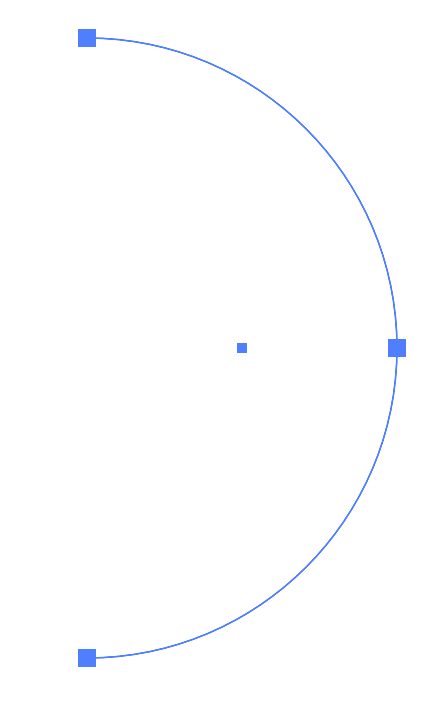
1. ベースになる半円のシェイプを作成します。
2. シェイプを選択した状態で、ウィンドウメニューより3Dとマテリアルを選択します。
3. 3Dとマテリアルで図のように設定します。
半円を360度回転することで基本的な球体を作成します。
オフセットの位置は回転の中心を左にするか右にするかの設定ができます。
回転のセクションはちょっとオペレーションがしにくいんですが、シャドウも一緒に動くところを見るとカメラの角度ということなんだと思います。
でも回転しているときの感覚はオブジェクトを回転している感じです。
ちょっとピンときません。
新機能を試してみる
以前の3Dにはなかった機能を試してみます。
ライトのセクションに移動して、プリセットを拡散、シャドウのスイッチをオンにして位置をオブジェクトの下、オブジェクトからの距離に適当な値を入力します。
シャドウの境界が最大の400%になっていますが、この値が小さすぎると、シャドウの境界が切れた状態でレンダリングされてしまいます。
設定したら右上のアイコンをクリックしてレイトレーシングのスイッチをオンにしてレンダリングボタンをクリックします。
3Dとマテリアルでできなくなったこと
以前の3Dでも今の3Dとマテリアルでもシンボルを立体物に張り付ける(マッピングする)ことができます。
しかし両者のマッピングの仕方が異なるので思ったようにいかないこともあるようです。
最新のIllustratorでは以前の3Dウィンドウパネルは廃止になってしまいましたが、部分的に前の方が使いやすかった印象があります。
ぜひ復活させてほしいです。
と、思ったら思わぬところにありました。
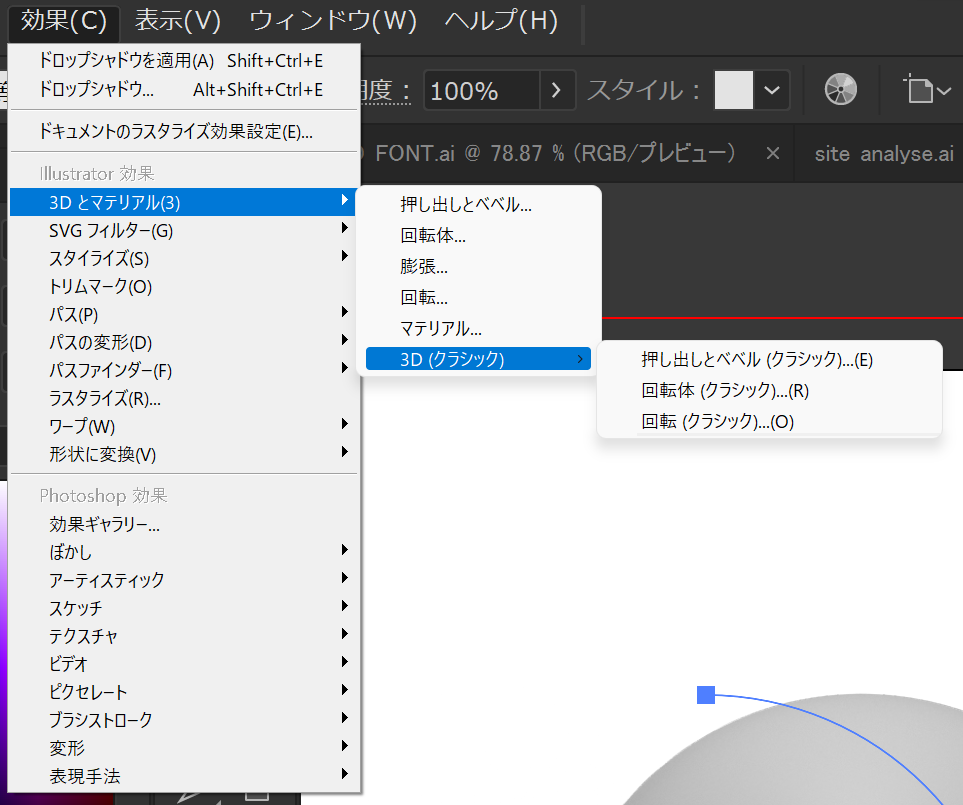
効果メニュー>3Dとマテリアル>3D(クラシック)
ちょっと紛らわしいですね、コレ。
-
Illustratorで球を作る2022年版の関連リンク